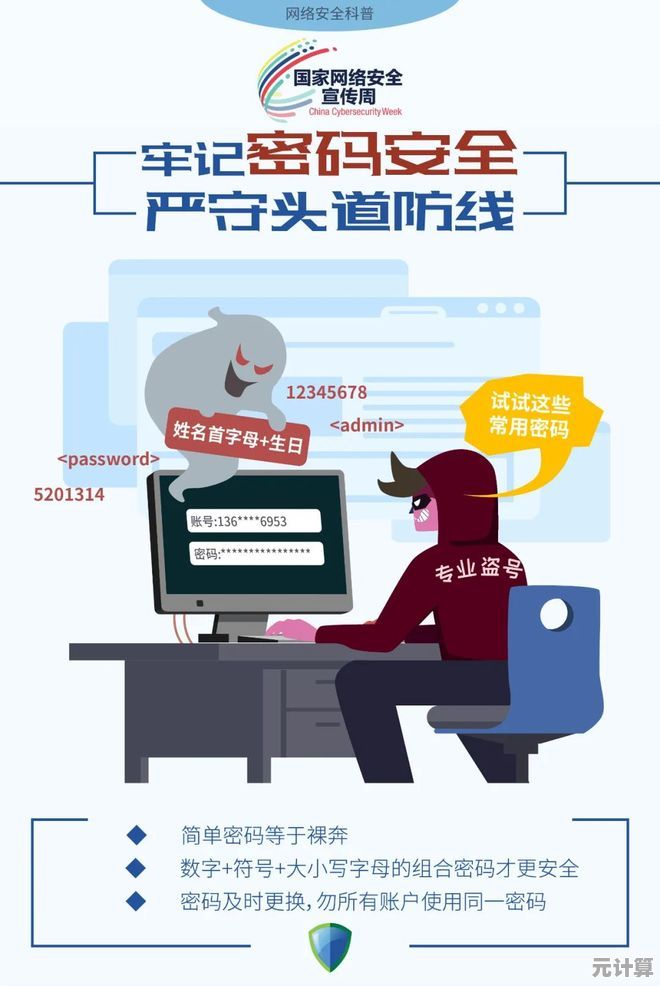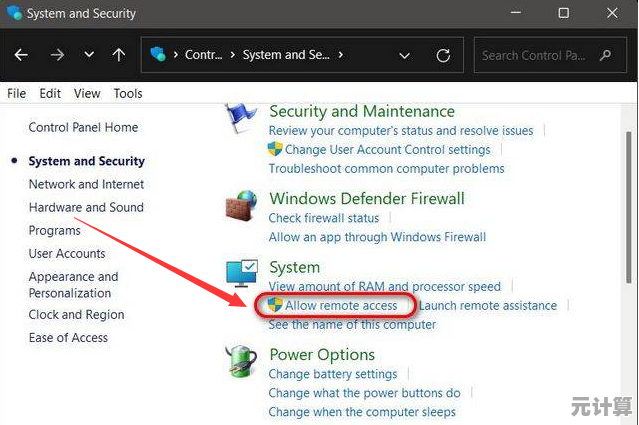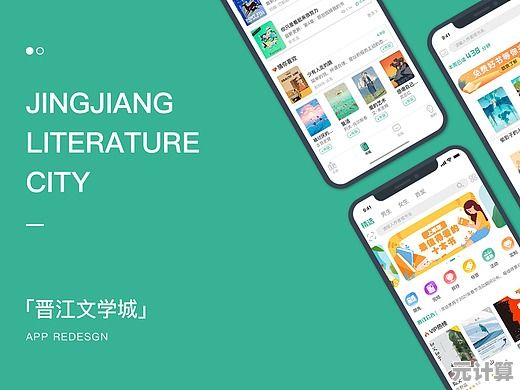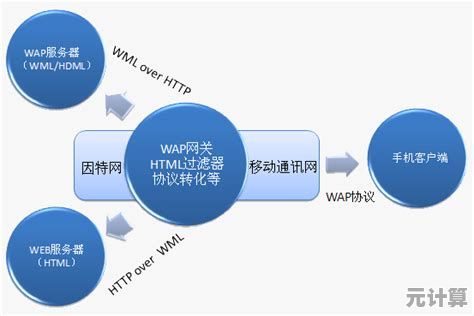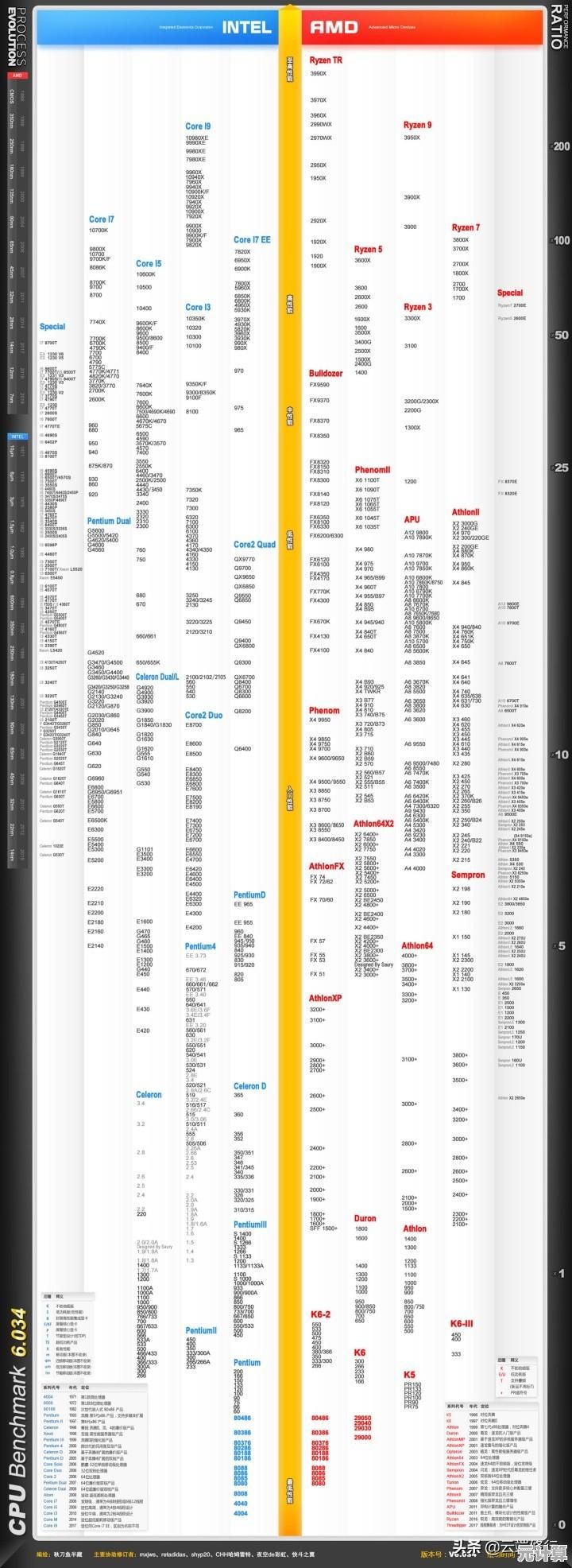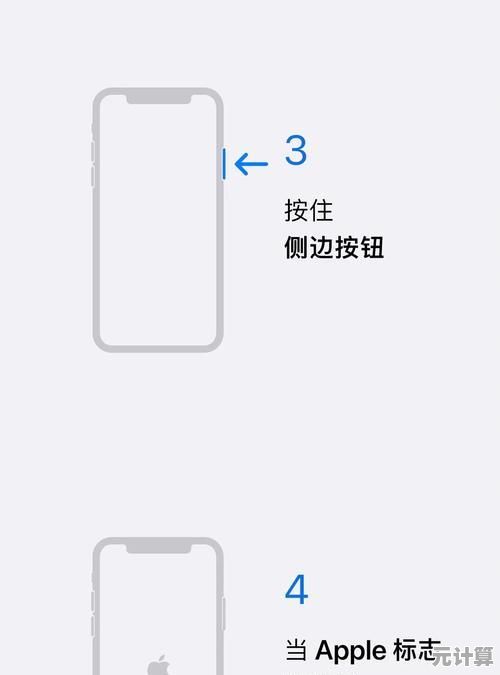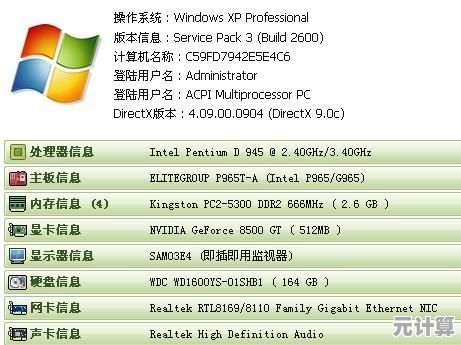Learn Efficient Ways to Access and View PDF Documents with Ease
- 问答
- 2025-10-03 18:27:44
- 3
轻松搞定PDF:我是这样高效查阅和浏览文件的
说实话,PDF 这东西,一开始真让我头疼,每次收到文件,点开总得等半天,翻页卡顿、文字复制不了,偶尔还遇到扫描版连选都选不中——简直想摔键盘,但后来慢慢摸索出一些方法,效率提高了不少,也少了很多抓狂时刻,如果你也在和PDF“斗智斗勇”,或许我的这些经验能帮到你。

别再用浏览器默认打开了
以前我总习惯用Chrome直接开PDF,觉得省事,直到有一次处理一份200多页的产品手册,每次滚动就像在拉一辆没油的车,慢到怀疑人生,后来换成了专业工具,比如Adobe Acrobat Reader(免费版就够用)或Foxit,速度快了不少,标注功能也顺手,尤其是Foxit,体积小、启动快,对我这种不喜欢等的人来说简直是救星。
善用“搜索”和“缩略图”功能
很多人可能没注意,但PDF的搜索(Ctrl+F)其实很强,我有次写论文,要在几十份文献里找一个概念解释,用全局搜索工具像“Everything”搭配PDF阅读器,几分钟就定位到了关键段落,省得我一篇篇翻,缩略图视图也很实用——左边栏点开,一眼看清文档结构,直接跳章节,比拖动滚动条盲目找高效多了。
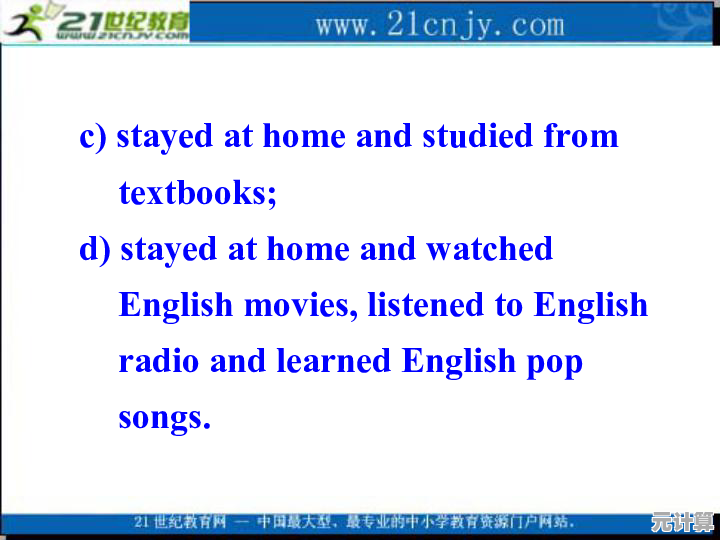
标注和批注:别只当它是“只读”文件
我以前总觉得PDF不能改,后来才发现标注功能多好用,比如用高亮划重点、加便签写笔记,甚至直接打字填表格,有一次我同事发来合同修改建议,直接用PDF批注模式标出问题,我这边实时就能看到,省了来回发邮件附说明的麻烦,推荐试试Smallpdf或Xodo,跨设备同步也很方便。
移动端:手机上看PDF也可以不痛苦
之前我特讨厌在手机上看PDF,字小、缩放麻烦,直到开始用MarginNote,它不仅能看,还能做思维导图式的笔记,适合读报告或电子书,苹果自带“文件”App其实挺强大,搭配iCloud,我在手机上看过的标注,电脑上接着处理——这种无缝切换终于让我觉得“科技改变生活”不是一句空话。
遇到扫描版?OCR识别来救场
最崩溃的莫过于收到扫描版PDF,文字复制不了,搜索也不行,后来我发现Adobe Acrobat Pro的OCR(光学字符识别)功能可以转换,虽然偶尔会识别错,但大部分时候靠谱,还有一些在线工具比如iLovePDF,免费且简单,拖进去等一会,就能把图片转文字,救急很管用。
我的私人技巧:快捷键和分屏
最后分享两个习惯:一是用快捷键,比如Ctrl+L进入全屏模式专注阅读,Ctrl+2调整页面适合宽度;二是分屏操作——左边PDF,右边记笔记的软件(比如Notion或Word),效率翻倍,记得有次赶项目方案,同时对着三份PDF写总结,分屏简直救我于水火。
其实说到底,工具只是辅助,找到适合自己的流程才最重要,我现在已经很少因为PDF烦躁了——偶尔还会遇到问题,但至少知道怎么应对,如果你也有什么野路子,欢迎交流,毕竟偷懒才是人类进步的第一动力嘛。

本文由蹇长星于2025-10-03发表在笙亿网络策划,如有疑问,请联系我们。
本文链接:http://pro.xlisi.cn/wenda/50834.html